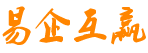在标签打印软件中新建标签之后,点击软件上方工具栏中的“文档设置”按钮,弹出文档设置对话框,在文档设置-画布中,勾选背景图片前面的复选框,点击“浏览”,选中要插入的图片-打开,之后在勾选“打印背景”前面的复选框,之后点击确定。如图所示:


点击软件左侧的“实心A”按钮,在画布上绘制一个普通文本对象,双击普通文本,在图形属性-数据源中,点击“修改”按钮,删除默认的数据,在下面的状态框中,手动输入要添加的信息,点击编辑-确定。

点击软件左侧的“插入位图”按钮,在画布上绘制一个普通文本对象,双击普通文本,在图形属性-数据源中,点击“+”号按钮,数据对象类型选择“手动输入”,点击左下角的“浏览”,选中要插入的图片-打开-添加-确定。

按照以上步骤,在标签上添加文字,效果如图所示:

之后点击软件左侧的“绘制一维条码”按钮,在画布上绘制条形码对象,双击条形码,在图形属性-数据源中,点击“修改”按钮,删除默认的数据,在下面的状态框中,手动输入要添加的信息,点击编辑-确地。

设计好之后,可以点击软件上方工具栏中的“打印预览”按钮,看下预览效果。如图所示:

以上就是制作条形码防伪标签的步骤,防伪标签可以自己制作,也可以找公司制作。如果需要自己制作防伪标签的话,可以下载标签打印软件,根据自己的需求制作符合自己需求的标签。
 客服热线:
客服热线: